
Steam : la plateforme prend en charge la Switch Pro Controller, comment l'installer ?
par Martial Duchemin
Source:
Steam
Grande nouvelle, vous pouvez utiliser votre manette avec votre PC !
- Tout d'abord, inscrivez-vous au programme bêta du client Steam, puis, depuis le menu Paramètres > Manette > Paramètres généraux de la manette, activez la prise en charge au niveau global en cochant l'option « Assistance configuration Nintendo Switch » sur la page des Paramètres de la manette. C'est également la page qui vous permet d'activer la prise en charge des configurations PS4 et Xbox. En cochant cette case, vous pourrez créer, partager et parcourir des configurations de la manette Switch Pro jeu par jeu. La page des Paramètres de la manette comporte également une option globale vous permettant d'utiliser la disposition des boutons Nintendo. Cette option permute les boutons A/B et X/Y sur votre configuration chargée, ce qui vous sera utile si vous choisissez une configuration de type Steam Controller, Xbox ou standard.
- Connectez ensuite votre manette et enregistrez-la sur votre compte lorsque vous y êtes invité(e). Afin d'obtenir les meilleurs résultats avec le gyroscope, nous vous suggérons d'effectuer une première calibration de votre manette en sélectionnant l'option Calibrer sous « Manettes détectées ».
- Après cela, créez une configuration (ou chargez une configuration existante) via l'option « Configuration de la manette » sur l'écran « Gérer le jeu » pour le titre auquel vous jouez. Vous disposez de toutes les fonctionnalités du configurateur Steam : associer le gyroscope, ajouter des menus circulaires, créer des groupes d'actions, etc. Si vous préférez partir d'une configuration de la communauté, appuyez sur X et parcourez les options.
- Enfin, lancez votre jeu Steam et jouez-y avec votre manette Switch Pro. Faites apparaître l'overlay avec le bouton de démarrage pour modifier votre configuration à la volée. N'hésitez pas à nous contacter en cas de problèmes.
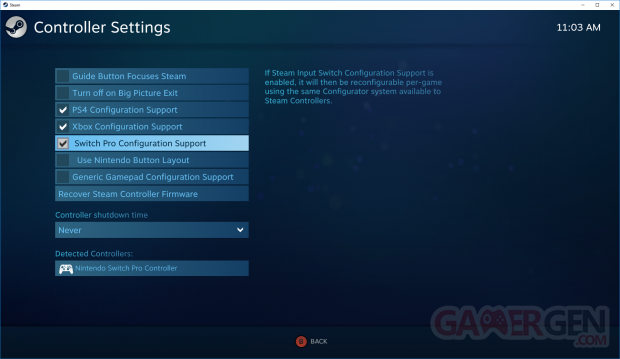
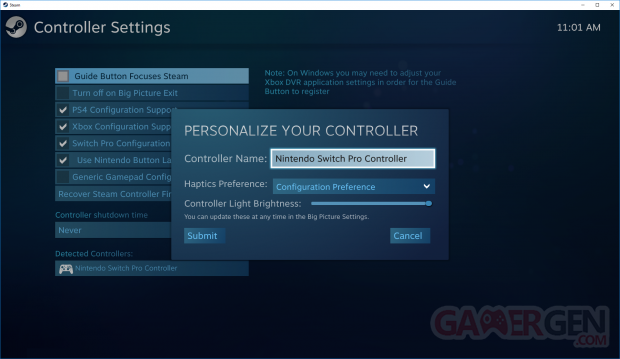
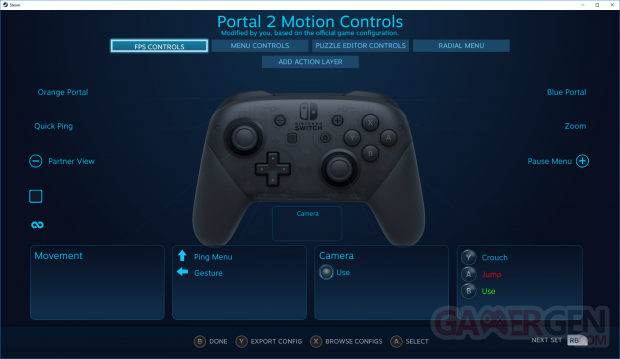
Commenter 2 commentaires